용지 덱/카세트에서 용지 크기 및 종류 지정
1
용지 덱/카세트에 용지를 넣습니다. 기본 용지 적재 방법
2
 (설정/등록)을 누릅니다.
(설정/등록)을 누릅니다.3
<환경 설정>  <용지 설정>
<용지 설정>  <용지 설정>를 누릅니다.
<용지 설정>를 누릅니다.
 <용지 설정>
<용지 설정>  <용지 설정>를 누릅니다.
<용지 설정>를 누릅니다.4
표시된 용지 크기를 확인합니다.
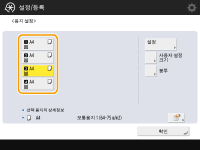
표준 크기의 용지를 넣을 때 용지 크기가 자동으로 감지됩니다.
용지 공급원은 각각 다음의 아이콘으로 나타냅니다. 용지 공급원 표시는 설치된 옵션에 따라 다릅니다.
 : 용지 덱 1, 오른쪽
: 용지 덱 1, 오른쪽
 : 용지 덱 2, 왼쪽
: 용지 덱 2, 왼쪽
 : 상단 용지 카세트
: 상단 용지 카세트
 : 하단 용지 카세트
: 하단 용지 카세트

용지 덱의 용지 크기는 A4 또는 B5로 고정되어 있습니다. 용지 덱에 적재할 수 있는 용지 크기 변경 방법에 대한 지침은 가까운 공인 Canon 대리점에 문의하십시오.

표시된 용지 크기가 적재된 용지 크기와 다른 경우 용지가 바르게 적재되지 않을 수 있습니다. 용지를 다시 넣으십시오.
표준 크기 용지가 적재되더라도 <사용자 설정>이 표시되면 <사용자설정 크기>  <설정 취소>을 누릅니다. 정확한 크기가 표시됩니다.
<설정 취소>을 누릅니다. 정확한 크기가 표시됩니다.
 <설정 취소>을 누릅니다. 정확한 크기가 표시됩니다.
<설정 취소>을 누릅니다. 정확한 크기가 표시됩니다.  사용자 정의 크기의 용지를 적재할 때
사용자 정의 크기의 용지를 적재할 때
0UUY-023 0UW1-023 0YRY-02C 0X7F-02A 0X7H-02A 1100-02C 0X6E-02A 0X6W-02A 10XJ-02C 0X7C-02A 0X7A-02A 1106-02C 0WXY-02A 0X7E-02A 10YY-02C 10H3-02C 0WR6-02A 0WR7-02A 108A-02C 1116-02C 10H4-02C 0WR5-02A 0WR8-02A 0YWJ-029 0YWH-02A 0YWR-029 0YWK-02A 0YWE-02A 0YWF-02A 0YAS-02E
용지 카세트에 적재된 용지 크기를 지정합니다.
1 | 용지가 적재된 용지 카세트를 선택하고 <사용자설정 크기>를 누릅니다. |
2 | <X> 면의 길이와 <Y> 면의 길이를 지정합니다. |
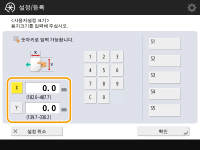
<X> 또는 <Y>를 눌러서 숫자 키를 사용하여 양쪽의 길이를 입력합니다.  자주 사용하는 용지 크기를 <S1>부터 <S5>까지 버튼에 등록하면 원터치로 불러낼 수 있습니다. 프리 사이즈 용지 등록(사용자 정의 크기 용지) | |
3 | <확인>을 누릅니다. |
 봉투를 넣을 때
봉투를 넣을 때
용지 카세트에 적재된 봉투 유형을 지정합니다.
1 | 봉투를 넣은 용지 카세트를 선택하고 <봉투>를 누릅니다. |
2 | 용지 카세트에 적재된 봉투 유형을 선택합니다. 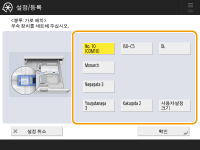 봉투 크기를 사용자 정의하려면 <사용자설정 크기>  <다음화면> <다음화면>  을 누르고 봉투 크기를 입력합니다. 각 크기에 대한 길이를 입력하는 숫자 키를 사용하려면 <X> 또는 <Y> 을 누르고 봉투 크기를 입력합니다. 각 크기에 대한 길이를 입력하는 숫자 키를 사용하려면 <X> 또는 <Y>  를 누릅니다. 를 누릅니다. |
3 | <확인>을 누릅니다. |
5
용지가 적재된 용지 공급원을 선택하고 <설정>을 누릅니다.
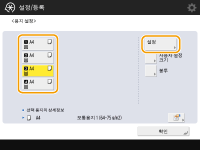
6
용지 종류를 선택하고 <확인>를 누릅니다.
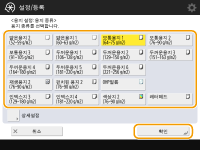

적재된 용지 종류가 표시되지 않으면 <상세설정>을 눌러서 목록에서 선택합니다.
넣은 용지의 유형이 정밀 설정 화면에 나열되지 않은 경우 용지 유형 목록에 용지를 등록할 수 있습니다. 용지 종류 관리 설정
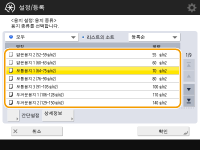
7
<확인>을 누릅니다.
8
필요에 따라 용지 카세트의 용지 크기 라벨을 변경합니다. 적절한 용지 크기 라벨 부착